¿Cómo hacer la integración de Wasi con Daytona Cyber?
¿Qué es Wasi?
Wasi es un software inmobiliario, siendo una solución comercial para optimizar procesos comerciales y administrativos de las inmobiliarias, que permite ofertar propiedades fácilmente y registrar de las gestiones realizadas con los diversos clientes, compradores y asesores.
Paso 1.Generación de Token
Para ser agregado como usuario Wasi en Daytona Cyber, se debe iniciar sesión en esta plataforma y dirigirse a la opción 'Ajustes generales' dentro del menú 'Configuración' de la columna izquierda, alli se encontrará la sección 'Api de Wasi' se deberán informar los datos id_company,wasi_token como se muestra en la siguiente imagen:
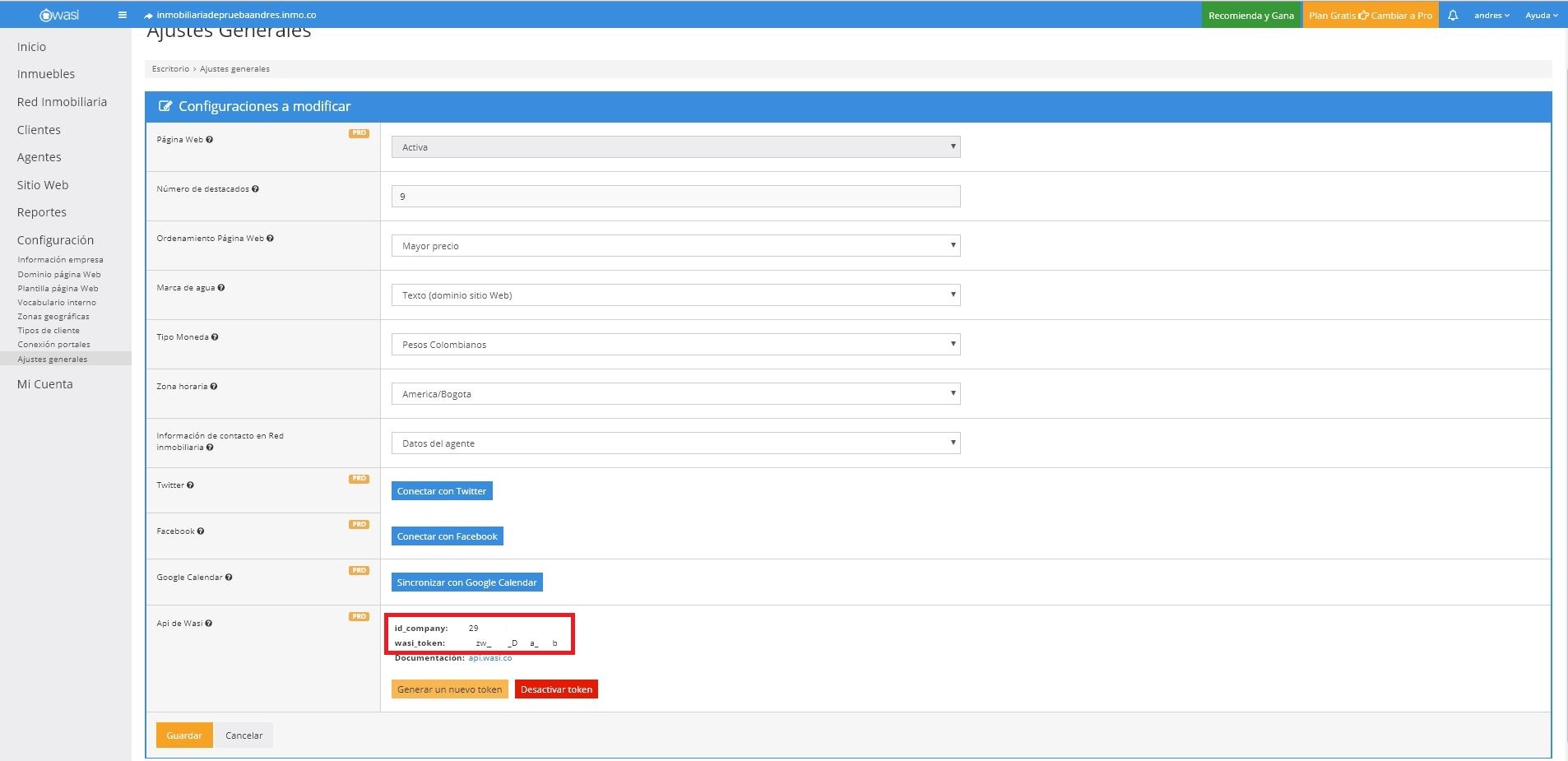
Paso 2.Creación de Inmuebles y propietarios con exportación a Wasi
En el momento de realizar el guardado del inmueble, el sistema confirmará si se desea ingresar la información a Wasi.
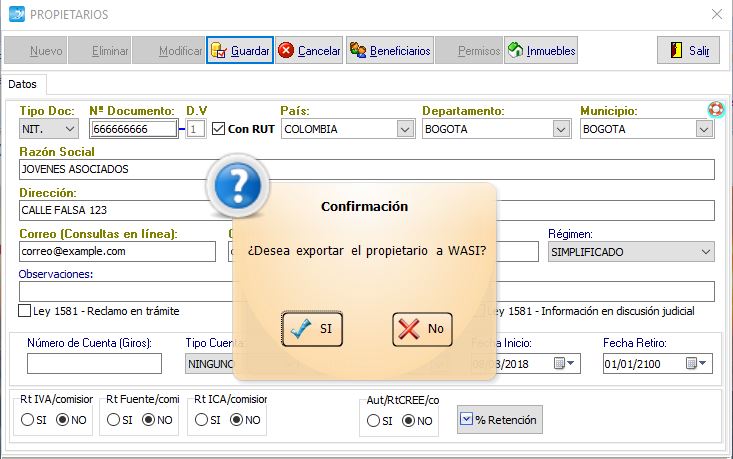
Se podrá evidenciar el propietario creado en Wasi, en la lista de clientes.

El procedimiento es idéntico en el caso de que se agreguen nuevos inmuebles, el sistema solicitará la información si desea cargar la información del inmueble a Wasi y posteriormente se podrá evidenciar el inmueble en la plataforma (listado inmuebles).
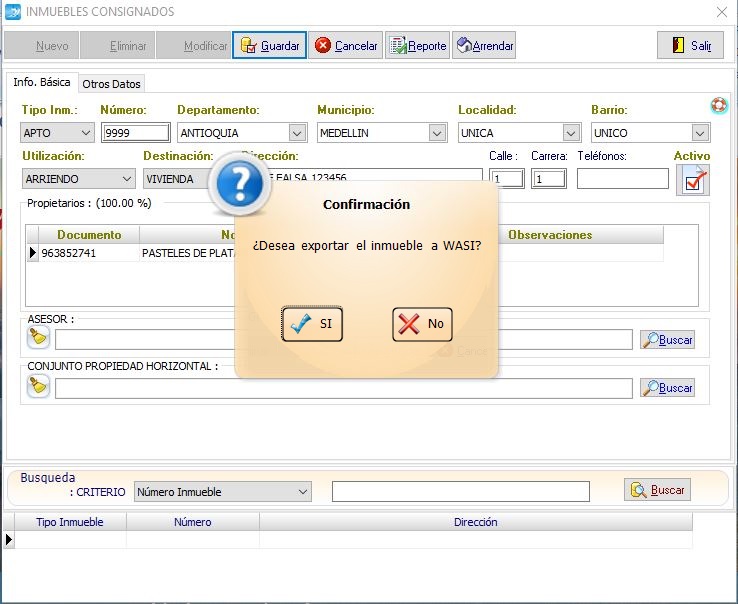
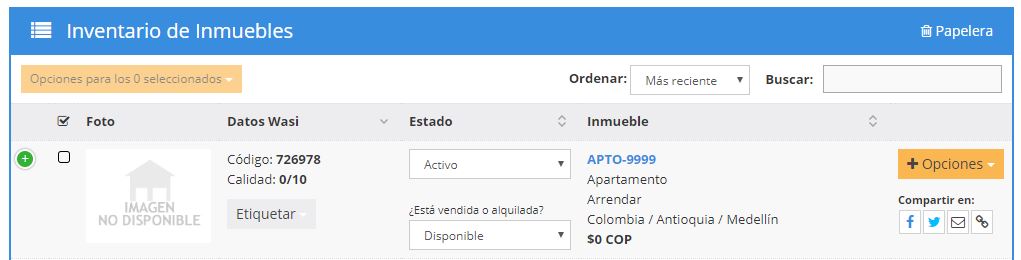
En el formulario principal de 'Importar inmuebles' se realizará la gestión de los inmuebles consignados en Cyber y exportados a Wasi y creados en Wasi pendientes por exportar a Cyber.
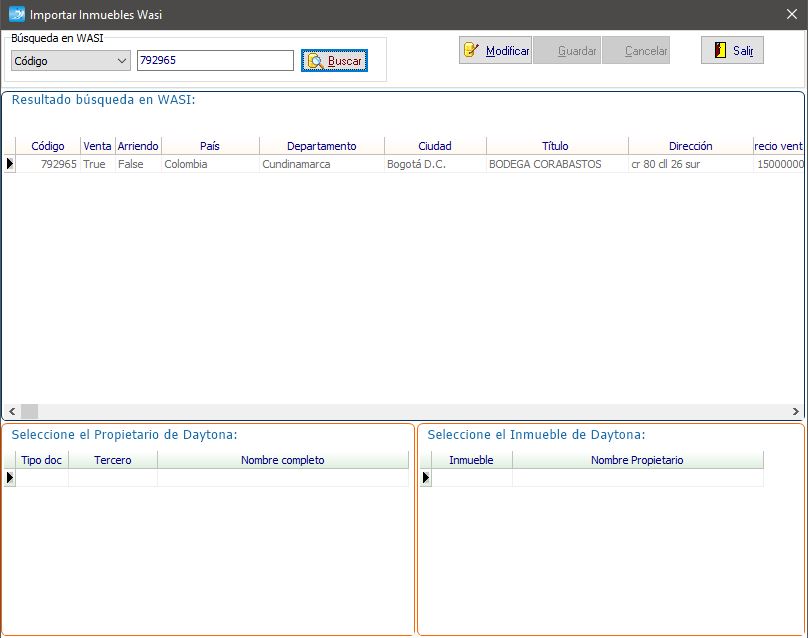
Se realiza la búsqueda por los siguientes parámetros:
- Alquilado: Mostrará todos los inmuebles en estado alquilado.
- Código: Buscará por el código asignado al inmueble en Wasi.
Si el inmueble se creó en Cyber tendrá asociados los datos de inmueble y propietario, pero si fue creado en Wasi deben ser asignados de inmuebles ya existentes permitiendo así el cruce o empalme entre ambas plataformas.
Para asignar el inmueble Cyber correspondiente al inmueble o inmuebles consultados creados en Wasi, dar clic en el botón .
.
Dar doble clic sobre el inmueble para cargar los datos asociados registrados en WASI, al pulsar la tecla 'Enter' sobre el campo inmueble o sobre el campo Nombre propietario, el sistema habilitará la búsqueda de los inmuebles para cargar el seleccionado al formulario.
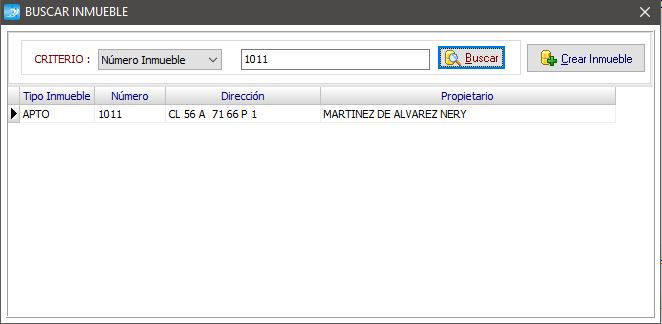
Paso 3.Propietario Daytona
Para crear el propietario con los datos cargados del cliente de WASI, dar clic sobre el botón 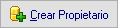 ,el formulario de creación de propietario traerá los datos diligenciados en WASI, se recomienda diligenciar todos los datos para hacer más ágil el llenado y guardado de los datos restantes del propietario en Daytona Cyber.
,el formulario de creación de propietario traerá los datos diligenciados en WASI, se recomienda diligenciar todos los datos para hacer más ágil el llenado y guardado de los datos restantes del propietario en Daytona Cyber.
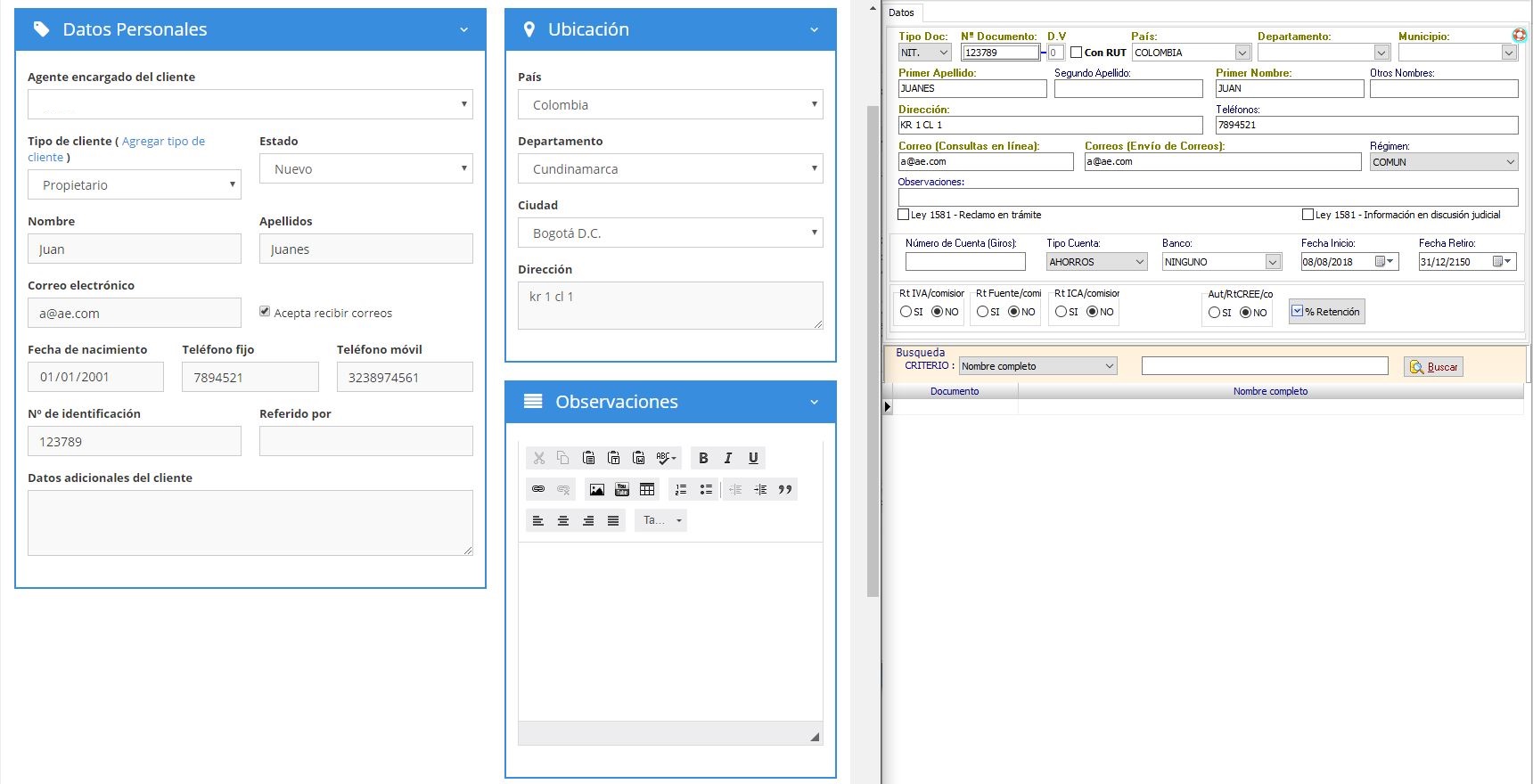
Paso 4.Inmueble Daytona
De igual manera para crear el inmueble, dar clic sobre el botón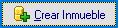 , el formulario de creación de inmueble traerá los datos registrados en WASi, se recomienda diligenciar todos los datos para hacer más ágil el llenado y guardado de los datos restantes del inmueble en Daytona Cyber.
, el formulario de creación de inmueble traerá los datos registrados en WASi, se recomienda diligenciar todos los datos para hacer más ágil el llenado y guardado de los datos restantes del inmueble en Daytona Cyber.
Seleccionar el propietario e inmueble creados y guardar la configuración realizada.
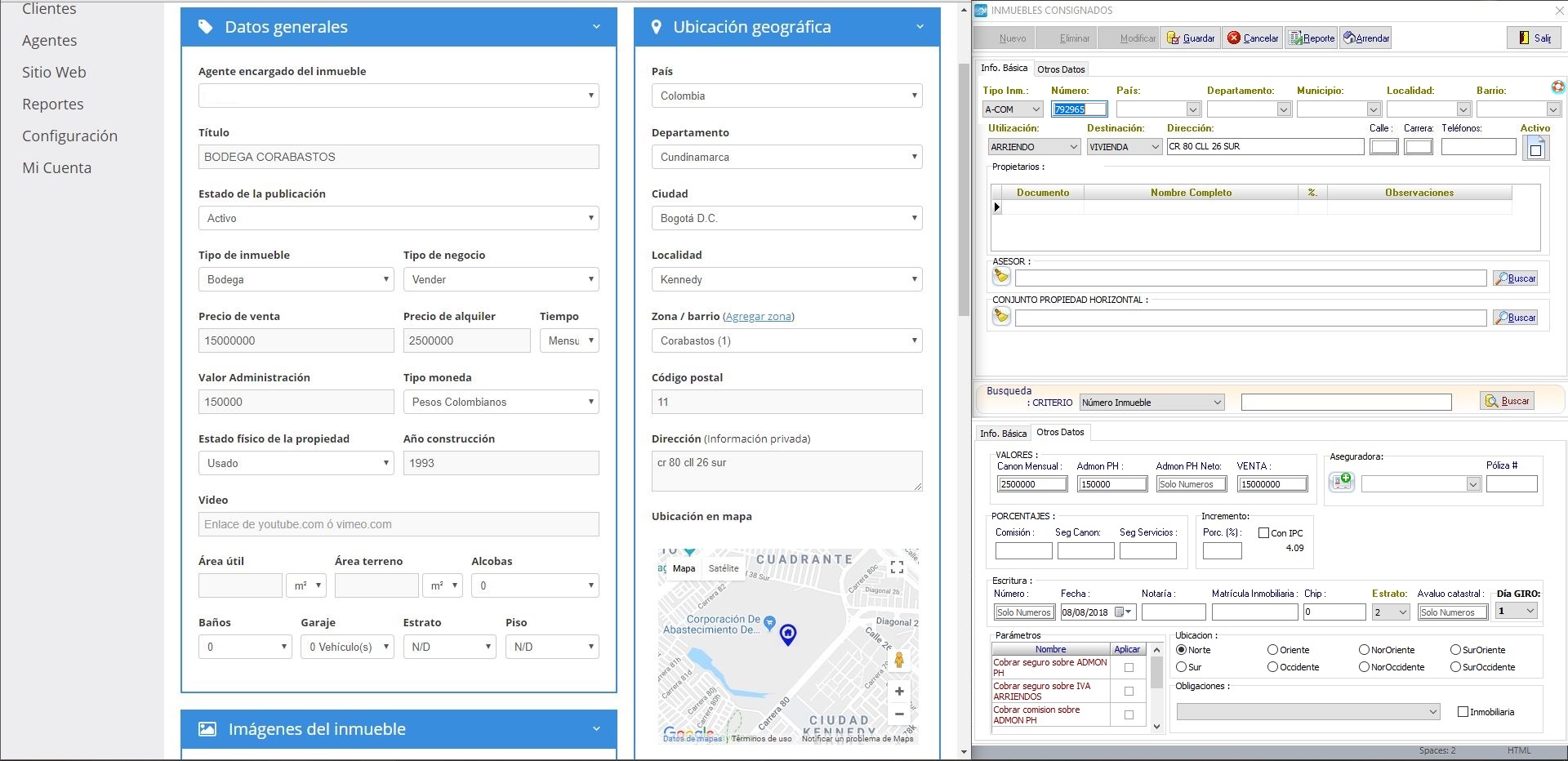
Ejemplo de configuración guardada (se muestran el propietario e inmueble Cyber asignados al APTO-13293 de Wasi):
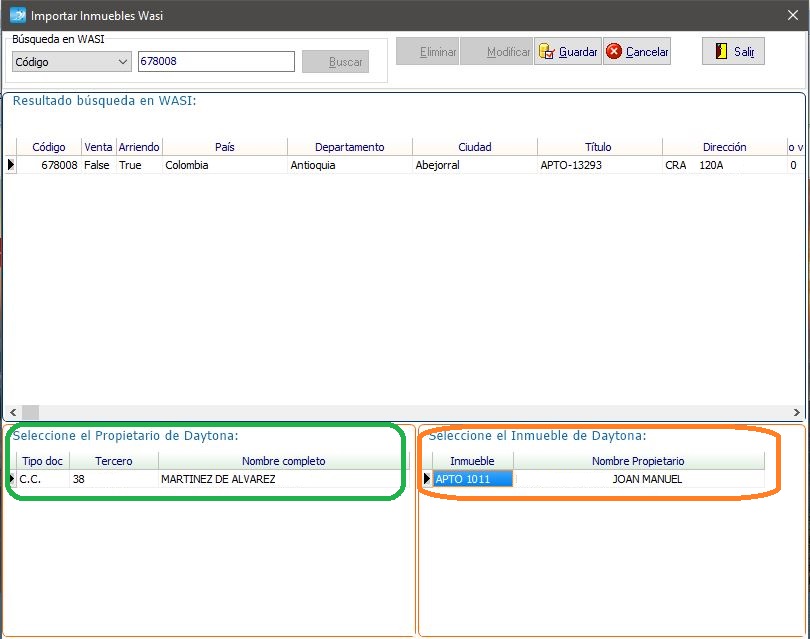

Related Articles
¿Cómo solicitar el Servicio de Capacitación de Daytona Cloud o Cyber?
Recuerde que… El servicio de capacitación solo se está realizando para nuestros servicios de la Nube, para versiones anteriores ya no se realizan. El servicio tiene un costo de $113.000 + IVA por persona. La capacitación se realizará en modalidad ...¿Cómo generar los Acuerdos de Pago en Daytona Cloud?
¿Qué es un Acuerdo de Pago? Es un arreglo de que se celebra entre los deudores morosos con el objetivo de brindarles facilidades, para que al cabo de cierto tiempo pactado logren saldar su obligación. Es importante recordar que el plazo para el pago ...¿Cómo hacer el pago de conjuntos "Pagos Admon PH, causado " Para Daytona Cyber?
Ingresar a la opción de generar pagos Seleccionar la opción "Pagos Admon PH Causado" Seleccionar los inmuebles y los valores a pagar Presionar el botón "Descargar" Para realizar los pagos para conjunto por lote generando un CE por inmueble (sin ...¿Cómo hacer un traslado de cartera con Daytona InterCloud?
Para iniciar es importante plantear, ¿ En qué situación debería hacer un traslado de cartera?, y ¿porqué no una unificación de terceros?. Supongamos que uno de los inmuebles dentro de la copropiedad fue vendido, pero este inmueble traía cartera a la ...Prepárate para el lanzamiento de versión. ¿Qué debes saber?
¿Qué contiene una nueva versión en Daytona? Soluciones a incidentes detectados y/o reportados por nuestros clientes ¿Cómo consultar y actualizar tu versión de Daytona Intercloud/Cyber? Al ingresar al programa se notificará de la nueva versión, a lo ...
